Bluestacks : A Guide를 사용하여 PC에서 화이트 아웃 생존을 재생하십시오
모바일 전략 게임 *Whiteout Survival *에서, 당신은 빙하 재앙에 의해 얼어 붙은 포스트 묵시록 세계로 밀려납니다. 인류의 마지막 요새의 지도자로서, 당신의 사명은 위험한 추위를 탐색하고, 야만인 생물을 막고, 무자비한 도적을 능가하는 것입니다. 당신의 생존은 개트에 힌지입니다
- By Ava
- May 15,2025
모바일 전략 게임 *Whiteout Survival *에서, 당신은 빙하 재앙에 의해 얼어 붙은 포스트 묵시록 세계로 밀려납니다. 인류의 마지막 요새의 지도자로서, 당신의 사명은 위험한 추위를 탐색하고, 야만인 생물을 막고, 무자비한 도적을 능가하는 것입니다. 당신의 생존은 중요한 자원을 모으고, 기술을 발전시키고, 전문 기술을 갖춘 영웅들을 입력하고, 사람들을위한 미래를 확보하기 위해 치열한 전투에 참여하는 데 달려 있습니다. 얼어 붙은 황무지에서 우월주의에 대한 끊임없는 투쟁입니다.
PC에 화이트 아웃 생존 설치
PC에서 화이트 아웃 생존 여행을 시작하려면 다음 단계를 따르십시오.
- 게임의 공식 페이지를 방문하여“PC에서 화이트 아웃 생존 재생”버튼을 클릭하십시오.
- Bluestacks를 설치하고 시작하십시오.
- Google Play 스토어에 로그인하여 게임을 설치하십시오.
- 게임을 시작하여 모험을 시작하십시오.
Bluestacks Air와 함께 Mac에 Whiteout Survival을 설치하는 방법
Mac을 사용하는 경우 Bluestacks Air를 사용하여 Whiteout Survival을 설치하는 방법은 다음과 같습니다.
- Bluestacks Air : Bluestacks 웹 사이트로 이동하여“Bluestacks Air 다운로드”버튼을 클릭하여 설치 프로그램을 가져옵니다.
- Bluestacks Air 설치 : 다운로드 된 .dmg 파일을 열고 Bluestacks 아이콘을 응용 프로그램 폴더로 드래그하십시오.
- 시작 및 로그인 : LaunchPad 또는 Applications 폴더에서 Bluestacks Air를 시작한 다음 Google 계정에 로그인하여 Play 스토어에 액세스하십시오.
- 화이트 아웃 생존 설치 : 플레이 스토어에서 화이트 아웃 생존을 찾아서 설치하고 생존 여행에 뛰어 들었습니다.
- 연주를 즐기십시오! 게임을 시작하고 더 큰 규모로 모험을 시작하십시오.
이미 Bluestacks를 설치 한 사람들을 위해
이미 Bluestacks가 장착되어 있다면 Whiteout Survival을 시작하는 방법은 다음과 같습니다.
- PC 또는 Mac에서 Bluestacks를 시작하십시오.
- 홈 스크린 검색 바를 사용하여 화이트 아웃 생존을 찾으십시오.
- 검색 결과에서 게임을 클릭하십시오.
- 게임을 설치하고 재생을 시작하십시오.
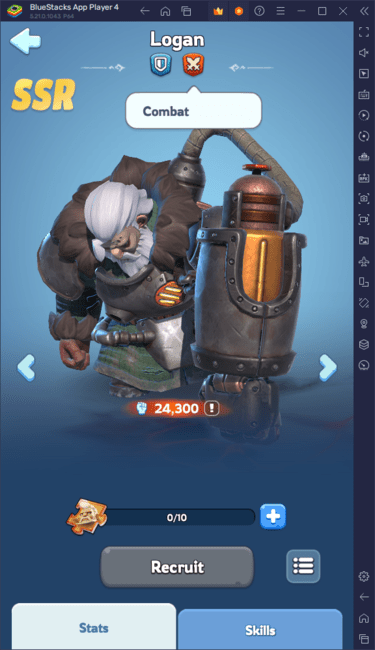
최소 시스템 요구 사항
Bluestacks는 다재다능하며 이러한 최소 요구 사항을 충족하는 거의 모든 시스템에서 실행할 수 있습니다.
- OS : Microsoft Windows 7 이상, MACOS 11 (BIG SUR) 이상.
- 프로세서 : Intel, AMD 프로세서 또는 Apple Silicon 프로세서.
- RAM : 4GB 이상의 RAM.
- 저장 : 10GB의 무료 디스크 공간.
- 권한 : PC에서 관리자 액세스.
- 그래픽 드라이버 : 그래픽 드라이버가 Microsoft 또는 칩셋 공급 업체에서 공급되는 그래픽 드라이버가 최신 상태인지 확인합니다.
게임에 더 깊이 다이빙하려면 Google Play 스토어의 Whiteout Survival 페이지를 확인하십시오. 더 많은 전략, 팁 및 매력적인 게임 플레이 통찰력을 보려면 게임 전용 포괄적 인 Bluestacks 블로그를 놓치지 마십시오. Keyb
최근 뉴스
더 >-
- 포켓페어, 몬스터 헌터 와일즈 출시 기념 직원 휴가 제공
- Dec 20,2025
-
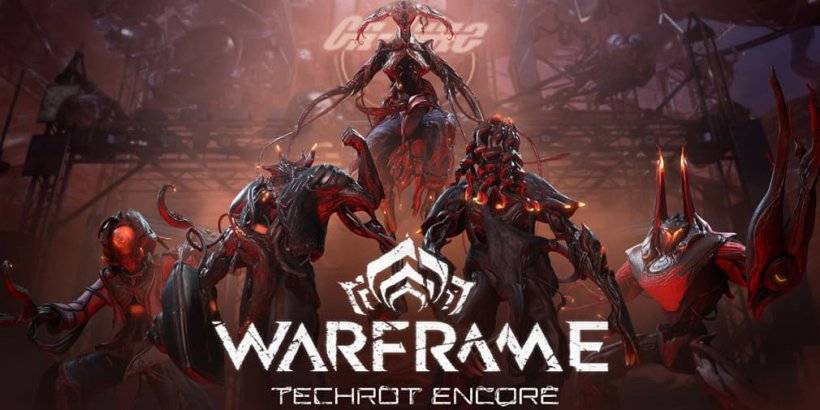
- Warframe: 1999, 테크 로트 앙코르 업데이트로 확장
- Dec 20,2025
-
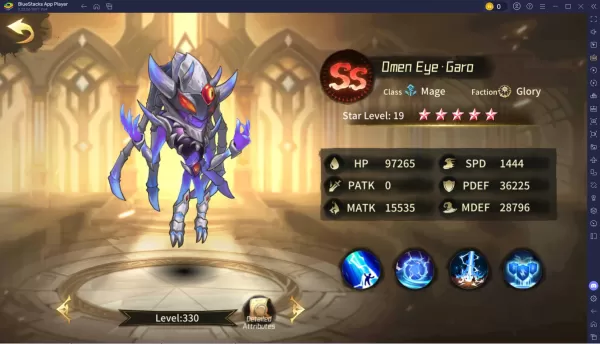
- 혼돈 티어 리스트에서 랭킹된 최강 히어로들
- Dec 19,2025
-
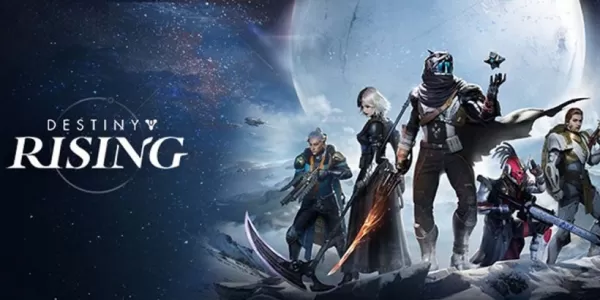
- 데스티니: 라이징, 출시 전 사전 다운로드 가능
- Dec 19,2025
-

- 발행사 적극 항소로 '발라트로' 등급이 PEGI 12로 재조정
- Dec 19,2025



